Как разделить PDF файл на несколько в Windows 11/10
PDF файл может быть слишком большого размера, чтобы отправить его по почте или в каком-либо мессенджере, где может быть лимит на максимальный размер файла. И встает вопрос, как разделить PDF файл на несколько файлов, чтобы уменьшить размер для отправки.
Также, если в PDF документе страниц 100, а вам нужно только определенные страницы, к примеру 1, 20 и 98, то мы можем сохранить выбранные страницы из PDF документа без всяких сторонних программ и онлайн сервисов.
В Windows 11/10 есть встроенный браузер Edge, который нам поможет решить вопрос с разделением ПДФ документа на несколько файлов. Также, при помощи браузера Edge мы сможет сохранить определенные страницы из большого PDF.
Разделение PDF файла на страницы
1. Нажмите правой кнопкой мыши по файлу PDF и выберите "Открыть с помощью" > "Microsoft Edge", чтобы PDF документ открыть в браузере.
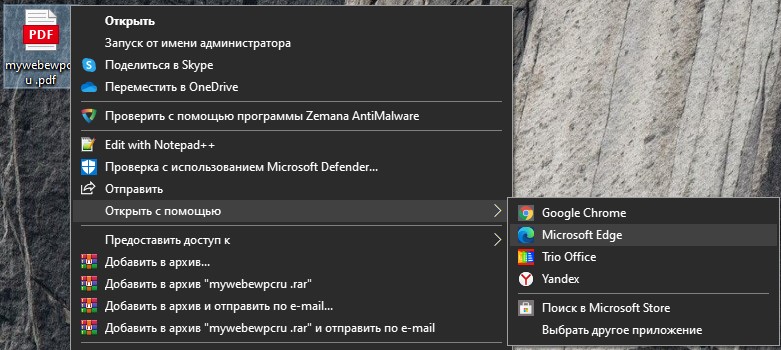
2. В правом верхнем углу браузера Edge нажимаем на иконку принтера (Печатать).
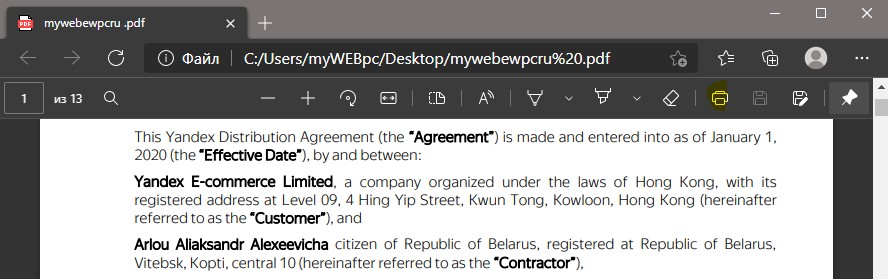
3. В появившимся окне выбираем в графе (принтер) "Сохранить в формате PDF". Ниже, в графе (страницы), указываем страницы, которые нужно сохранить, чтобы разделить PDF документ на несколько файлов. К примеру, мой PDF состоит из 13 страниц и я его разделю на два файла PDF. Т.е. сохраню страницы с 1-6 и с 7-13.
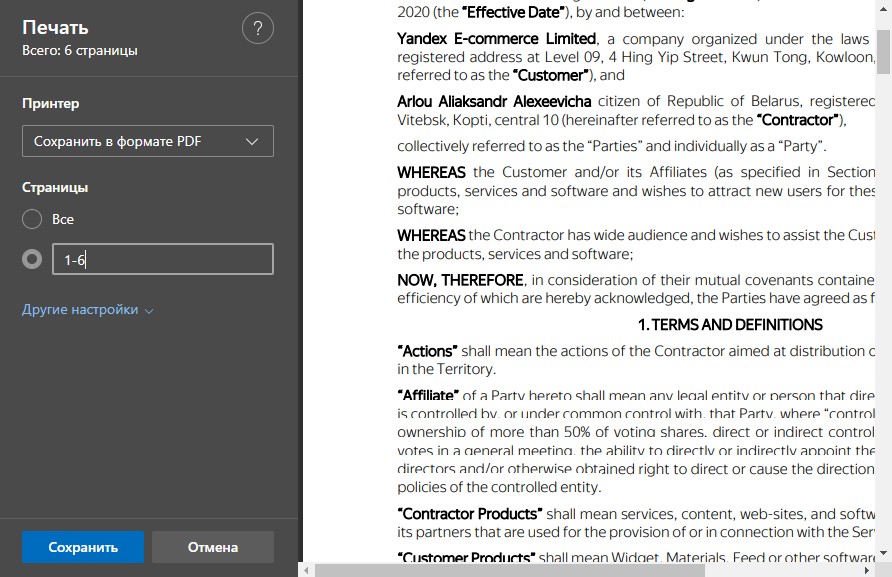
Как разделить PDF файл на определенные страницы
Если вам нужно сохранить определенные страницы в PDF документе, то укажите какие именно. В данном случае у меня 13 страниц в PDF документе и мне нужны страницы с 1 по 3 (включая 2), 9 и 11 по 13 (включая 12). Обратите внимание на рисунок ниже.
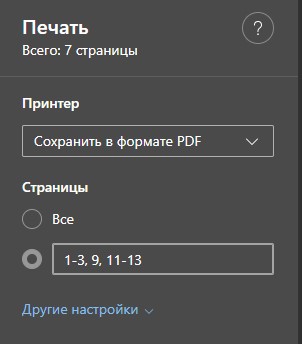

 myWEBpc
myWEBpc